第一步:要有两个页面(一个主页面,一个form页【新增/编辑】)
第二步:分清父子页面,主页面是父,form是子
第三步:
父页面准备工作:
父页面,绑定数据,定义tableData=[],(为什么为空?因为数据是从后台获取的,通过调用查询接口)
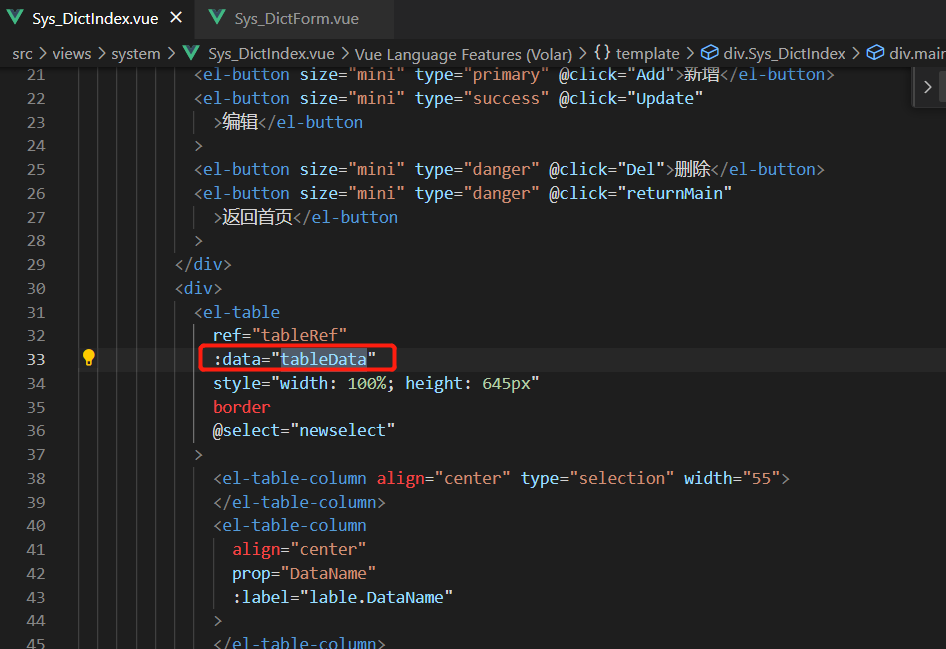
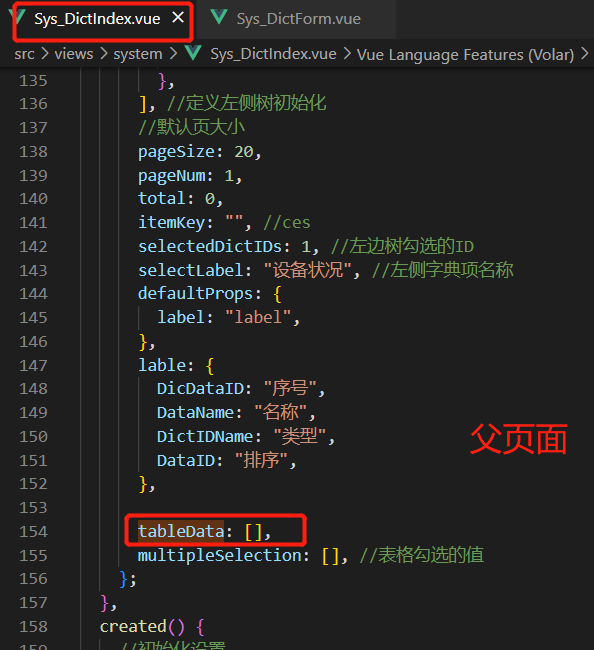
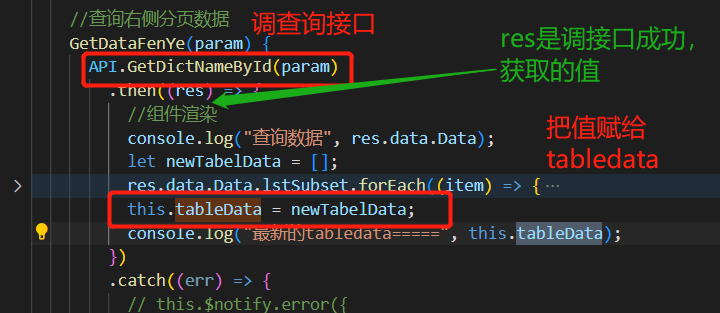
弹框部分

子页面准备工作
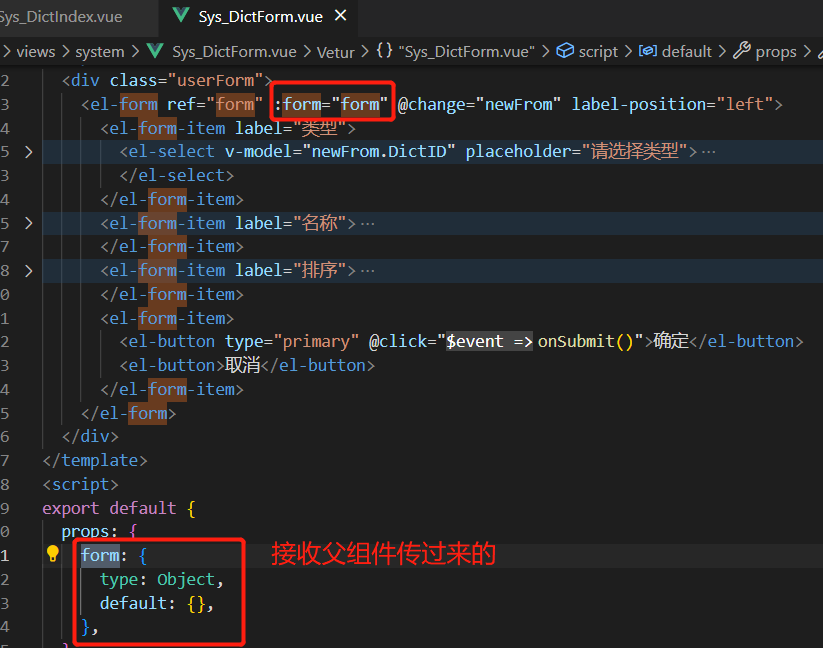
第四步
新增、编辑
4.1 父页面:点击新增按钮,
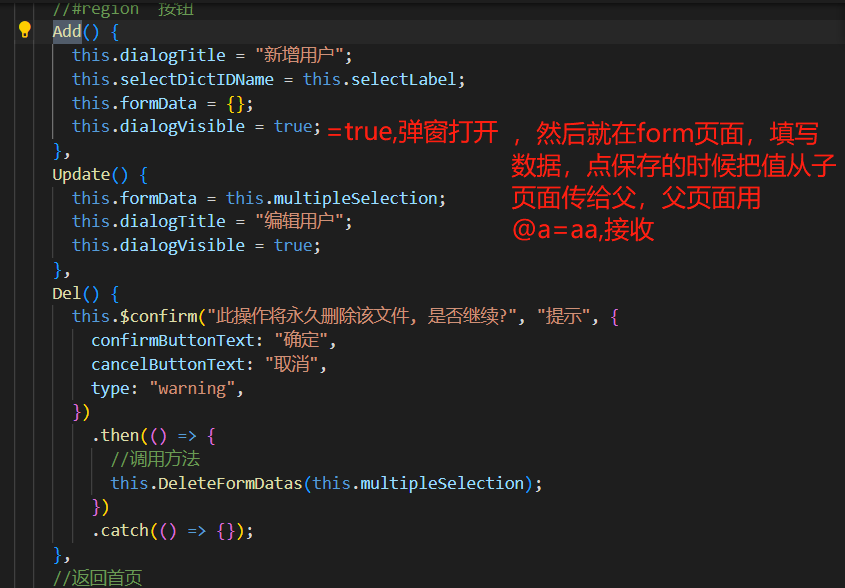
4.2 接收子页面的方法,@fathernewFrom="GetCondition",GetCondition是个方法名(上面说过了)


4.3 form页面
4.3.·1 在点击新增/编辑的时候,就调到了这边👇
created和watch里面的作用是:判断传过来的值是不是空(新增时应该是空),如果传过来的值失控,thia.newFrom={},如果传过来的不是空(说明是编辑)就把值给this.newFrom

4.3.2 点击保存时把值传给父组件

第五步:
删除
主页面,点击删除进入这个方法,点击确定,调用删除的方法,再在方法里面的删除接口,接口调用成功后,再调用下查询的方法,刷新页面。
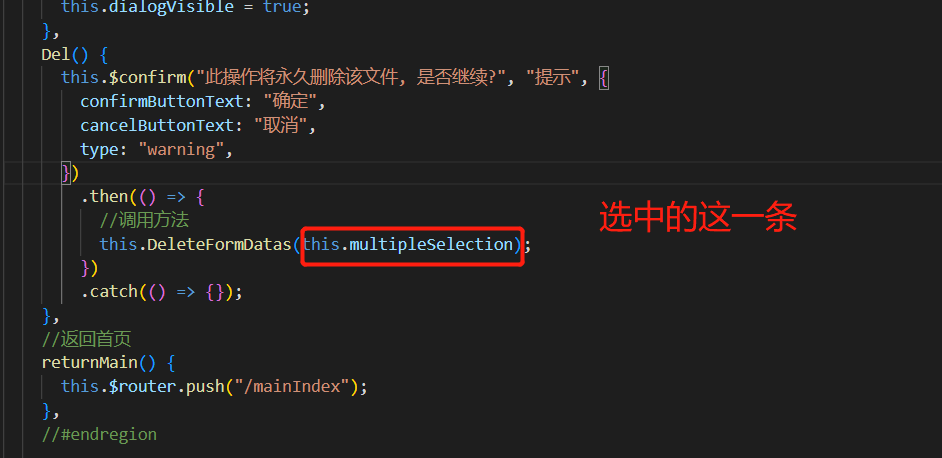
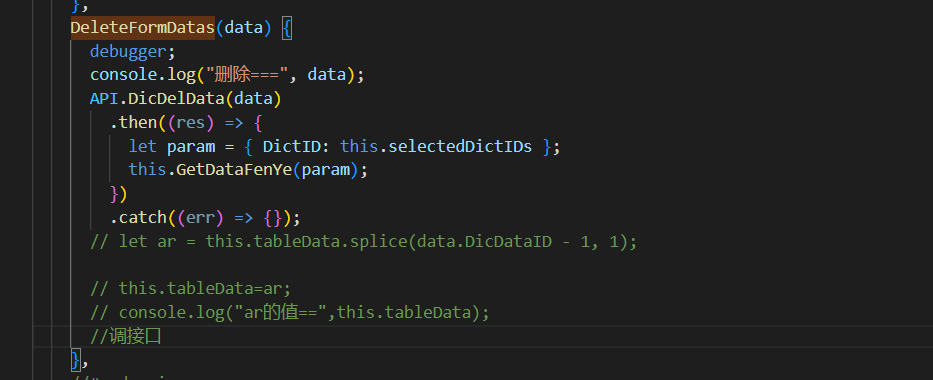
描述不太好,代码如下。
父页面(Sys_DicIndex.vue)
<template>
<div class="Sys_DictIndex" style="width: 98%; height: 700px">
<div class="main">
<el-row :gutter="20">
<el-col :span="3"
><div class="grid-content bg-purple">
<p>基础类型</p>
<el-tree
:data="treeData"
:props="defaultProps"
@node-click="handleNodeClick"
default-expand-all
highlight-current
node-key="DictID"
:key="itemKey"
></el-tree></div
></el-col>
<!-- <el-divider direction="vertical">分割线</el-divider> -->
<el-col :span="21">
<div class="buttonStyle">
<el-button size="mini" type="primary" @click="Add">新增</el-button>
<el-button size="mini" type="success" @click="Update"
>编辑</el-button
>
<el-button size="mini" type="danger" @click="Del">删除</el-button>
<el-button size="mini" type="danger" @click="returnMain"
>返回首页</el-button
>
</div>
<div>
<el-table
ref="tableRef"
:data="tableData"
style="width: 100%; height: 645px"
border
@select="newselect"
>
<el-table-column align="center" type="selection" width="55">
</el-table-column>
<el-table-column
align="center"
prop="DataName"
:label="lable.DataName"
>
</el-table-column>
<el-table-column
align="center"
prop="DictIDName"
:label="lable.DictIDName"
></el-table-column>
<el-table-column
align="center"
prop="DataID"
:label="lable.DataID"
sortable
></el-table-column>
</el-table>
</div>
</el-col>
</el-row>
</div>
<el-dialog
:visible.sync="dialogVisible"
:title="dialogTitle"
width="25%"
center
draggable
destroy-on-close
>
<Sys_DictForm
ref="fromViewRef"
:form="formData"
@fathernewFrom="GetCondition"
/>
</el-dialog>
</div>
</template>
<script>
import Sys_DictForm from "./Sys_DictForm.vue";
import { API, baseUrl } from "@/API/api.js";
export default {
components: {
Sys_DictForm,
},
data() {
return {
dialogVisible: false, //用于控制form表单显隐
dialogTitle: "", //用于控制新增、编辑标题
formData: {}, //定义对象,用于给子组件传值
selectDictIDName: "", //用于给子组件传 类型 值
treeData: [
{
label: "设备状况",
DictID: 1,
ParentID: 0,
Dsc: "",
children: [],
},
{
label: "任务性质",
DictID: 2,
ParentID: 0,
Dsc: "",
children: [],
},
{
label: "保障机型",
DictID: 3,
ParentID: 0,
Dsc: "",
children: [],
},
{
label: "保障性质",
DictID: 4,
ParentID: 0,
Dsc: "",
children: [],
},
{
label: "保障任务",
DictID: 5,
ParentID: 0,
Dsc: "",
children: [],
},
{
label: "装备型号",
DictID: 6,
ParentID: 0,
Dsc: "",
children: [],
},
], //定义左侧树初始化
//默认页大小
pageSize: 20,
pageNum: 1,
total: 0,
itemKey: "", //ces
selectedDictIDs: 1, //左边树勾选的ID
selectLabel: "设备状况", //左侧字典项名称
defaultProps: {
label: "label",
},
lable: {
DicDataID: "序号",
DataName: "名称",
DictIDName: "类型",
DataID: "排序",
},
tableData: [],
multipleSelection: [], //右侧表格勾选的值
};
},
created() {
//初始化设置
//1.获取字典明细列表
const param = {
DictID: this.selectedDictIDs,
};
this.GetDataFenYe(param);
},
mounted() {
// this.getTableData();
},
methods: {
//获取点击左侧树的数据
handleNodeClick(data) {
// data.DictID 点左侧树的时候掉查询方法 设备状况 label
this.selectedDictIDs = data.DictID;
this.selectLabel = data.label;
console.log("点击树的时候===", data);
let param = { DictID: this.selectedDictIDs };
this.GetDataFenYe(param);
},
newselect(selection, row) {
// debugger
// console.log("勾选出来的值== selection=",selection);
console.log("勾选出来的值== row=", row);
this.multipleSelection = row;
},
//#region 按钮
Add() {
this.dialogTitle = "新增用户";
this.selectDictIDName = this.selectLabel;
this.formData = {};
this.dialogVisible = true;
},
Update() {
this.formData = this.multipleSelection;
this.dialogTitle = "编辑用户";
this.dialogVisible = true;
},
Del() {
this.$confirm("此操作将永久删除该文件, 是否继续?", "提示", {
confirmButtonText: "确定",
cancelButtonText: "取消",
type: "warning",
})
.then(() => {
//调用方法
this.DeleteFormDatas(this.multipleSelection);
})
.catch(() => {});
},
//返回首页
returnMain() {
this.$router.push("/mainIndex");
},
//#endregion
//获取表单组件传递的信息,此处接收的表单乃是数据表格对应的表单
GetCondition(datas) {
console.log("获取form表单传过来的数据=====:", datas);
const param = datas;
//获取表单组件后,判断是新增/修改
if (this.dialogTitle.search("新增") != -1) {
console.log("this.param=====", param);
//调用新增方法
this.InsertFormDatas(param);
}
if (this.dialogTitle.search("编辑") != -1) {
this.UpdateFormDatas(param);
}
},
//#region 新增、编辑、删除
InsertFormDatas(data) {
console.log("新增====", data);
API.DicInsertData(data)
.then((res) => {
//新增成功之后直接掉查询的接口
let param = { DictID: this.selectedDictIDs };
this.GetDataFenYe(param);
})
.catch((err) => {});
this.dialogVisible = false;
},
UpdateFormDatas(data) {
debugger;
this.dialogVisible = false;
console.log("编辑==dd=", data);
API.DicUpdateData(data)
.then((res) => {
//新增成功之后直接掉查询的接口
let param = { DictID: this.selectedDictIDs };
this.GetDataFenYe(param);
})
.catch((err) => {});
},
DeleteFormDatas(data) {
debugger;
console.log("删除===", data);
API.DicDelData(data)
.then((res) => {
let param = { DictID: this.selectedDictIDs };
this.GetDataFenYe(param);
})
.catch((err) => {});
// let ar = this.tableData.splice(data.DicDataID - 1, 1);
// this.tableData=ar;
// console.log("ar的值==",this.tableData);
//调接口
},
//#endregion
//查询右侧分页数据
GetDataFenYe(param) {
API.GetDictNameById(param)
.then((res) => {
//组件渲染
console.log("查询数据", res.data.Data);
let newTabelData = [];
res.data.Data.lstSubset.forEach((item) => {
newTabelData.push({
DicDataID: item.DicDataID, //字典Id
DataName: item.DataName, //字典名称
DataID: item.DataID, //字典名称
DictID: item.DictID,
DictIDName: this.selectLabel,
Dsc: item.Dsc,
SortID: item.SortID,
CreateUserID: item.CreateUserID,
CreateTime: item.CreateTime,
ModifyUserID: item.ModifyUserID,
ModifyTime: item.ModifyTime,
DelFlag: item.DelFlag,
DelUserID: item.DelUserID,
DelTime: item.DelTime,
});
});
this.tableData = newTabelData;
console.log("最新的tabledata=====", this.tableData);
})
.catch((err) => {
// this.$notify.error({
// title: "消息提示",
// message: err,
// });
});
},
//#region 测试
/**
* 将TreeDatas绑定的值重新赋值
* @param {*} GetDataLists
*/
SetTreeDatas(GetDataLists) {
//重新渲染,itemKey用于处理Table不渲染的问题
this.itemKey = Math.random();
debugger;
this.treeData = GetDataLists;
//Tree 树形中 label 标定字段
labels = GetDataLists[0].sign;
// this.treeids = GetDataLists[0].DictID;
//标定
this.defaultProps.label = GetDataLists[0].sign;
// this.loading = false;
},
//#endregion
},
};
</script>
<style scoped>
::v-deep .el-button {
float: left;
}
.buttonStyle {
height: 39px;
}
.el-divider--vertical {
display: inline-block;
width: 1px;
height: 53em;
margin: 0 8px;
vertical-align: middle;
position: relative;
border-left: 1px var(--el-border-color) var(--el-border-style);
}
.el-tree-node.is-current > .el-tree-node__content {
background-color: red !important;
color: #333 !important;
}
</style>
子页面(form.vue)
<template>
<div class="userForm">
<el-form ref="form" :form="form" @change="newFrom" label-position="left">
<el-form-item label="类型" prop="DictID">
//DictID 一定要与 value 的类型一致
<el-select v-model="newFrom.DictID" placeholder="请选择类型">
<el-option
v-for="item in options"
:key="item.value"
:label="item.label"
:value="item.value"
>
</el-option>
</el-select>
</el-form-item>
<el-form-item label="名称">
<el-input v-model="newFrom.DataName" style="width: 216px"></el-input>
</el-form-item>
<el-form-item label="排序">
<el-input v-model="newFrom.DataID" style="width: 216px"></el-input>
</el-form-item>
<el-form-item>
<el-button type="primary" @click="onSubmit()">确定</el-button>
<el-button>取消</el-button>
</el-form-item>
</el-form>
</div>
</template>
<script>
export default {
props: {
form: {
type: Object,
default: {},
},
},
data() {
return {
newFrom: {
DataName: "",
DictID: "",
DataID: "",
Dsc: "",
SortID: "",
CreateUserID: "",
CreateTime: "",
ModifyUserID: "",
ModifyTime: "",
DelFlag: "",
DelUserID: "",
DelTime: "",
},
options: [
{
value: "1",
label: "设备状况",
},
{
value: "2",
label: "任务性质",
},
{
value: "3",
label: "保障机型",
},
{
value: "4",
label: "保障性质",
},
{
value: "5",
label: "保障任务",
},
{
value: "6",
label: "装备型号",
},
],
};
},
created() {
if (JSON.stringify(this.form) == "{}") {
this.newFrom = [];
} else {
this.newFrom = this.form;
}
},
watch: {
form(newVal, oldVal) {
if (newVal && newVal.length == 0) {
this.newFrom = {};
} else {
this.newFrom = newVal;
}
},
},
mounted() {
console.log("接受父组件的值==form=====", this.form);
},
methods: {
//保存
onSubmit() {
console.log("保存this.newFrom===", this.newFrom);
this.$emit("fathernewFrom", this.newFrom); //把this.newFrom指传给父组件
},
},
};
</script>
<style scoped></style>
























 1万+
1万+











 被折叠的 条评论
为什么被折叠?
被折叠的 条评论
为什么被折叠?








